Heb je je Android-telefoon ooit niet opgestart? Veel Android-gebruikers merken op dat hun Android-telefoon om onbekende redenen niet kan worden ingeschakeld. En er is een groot aantal gebruikers op zoek naar de beste methoden om dit probleem op te lossen. Wanneer de Android-telefoon niet wordt ingeschakeld, wordt deze een nutteloze steen.
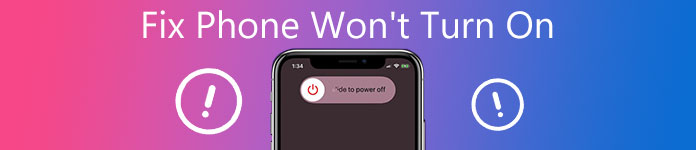
Gelukkig geven we in dit artikel enkele beste methoden om te repareren dat je telefoon niet kan worden ingeschakeld. Ondertussen raden we u ook de beste herstelsoftware aan voor het geval u de gegevens wilt redden wanneer uw Android niet kan worden ingeschakeld. Blijf gewoon lezen en krijg deze methoden.
- Deel 1: waarom mijn telefoon niet kan worden ingeschakeld
- Deel 2: wat te doen als mijn telefoon niet kan worden ingeschakeld
- Deel 3: gegevens redden wanneer de telefoon niet kan worden ingeschakeld
Deel 1: Waarom mijn telefoon niet kan worden ingeschakeld
De redenen waarom uw Android-telefoon niet kan worden ingeschakeld, verschillen van de verschillende versies en merken Android-telefoons. We testen een aantal Samsung-, LG-, HTC- en andere Android-telefoons en geven een overzicht van enkele redenen waarom de Samsung-tablet niet kan worden ingeschakeld, Nexus niet kan worden ingeschakeld, enz.
- Je Android-telefoon is eenvoudig bevroren in de uitschakel- of slaapmodus. Als uw telefoon in dit geval is, kan deze zichzelf niet inschakelen.
- Als u uw Android-telefoon niet kunt inschakelen, kan dit ook worden veroorzaakt door een slechte batterij. Als de batterij van uw telefoon leeg is, kan het zijn dat uw telefoon niet wordt ingeschakeld.
- Het besturingssysteem op je Android-telefoon bevat enkele fouten en je kunt je telefoon niet inschakelen.
- Je hebt je systeemsoftware niet bijgewerkt, dus het kan er ook toe leiden dat je telefoon niet wordt ingeschakeld.
- Dit probleem kan ook worden veroorzaakt doordat de aan / uit-knop kapot is. Als de aan / uit-knop is beschadigd, wordt de actie die nodig is om uw telefoon op te starten, niet voltooid.
Deel 2: Wat te doen als mijn telefoon niet kan worden ingeschakeld
Methode 1: verwijder de batterij
Als uw Android-telefoon de batterij heeft die kan worden verwijderd, kunt u de batterij verwijderen en deze minimaal 30 minuten laten staan. Plaats vervolgens de batterij terug en probeer uw Android in te schakelen. Als u de batterij van uw Android-telefoon niet kunt verwijderen, kunt u de volgende methoden proberen.

Methode 2: start je Android-telefoon opnieuw op
Door de Android-telefoon opnieuw op te starten, kunt u veel problemen oplossen. Als u merkt dat uw telefoon niet kan worden ingeschakeld, kunt u proberen uw Android-telefoon opnieuw op te starten en uw telefoon weer in te schakelen. De manier waarop u kunt gebruiken om uw Android opnieuw op te starten, kan verschillen van de verschillende merken. Hier introduceren we de normale methode. Houd de aan / uit-knop en de knop Volume omlaag een paar seconden tegelijkertijd ingedrukt om uw Android-telefoon opnieuw op te starten. Als deze methode niet geschikt is voor uw telefoon, kunt u de manier zoeken om uw telefoon opnieuw op te starten vanaf internet.

Methode 3: hard Reset je Android-telefoon
Als alle methoden die we u aanbevelen, u niet kunnen helpen bij het repareren van uw telefoon, gaat u niet aan, dan moet u mogelijk een harde reset uitvoeren. Maar u moet weten wanneer u deze actie uitvoert, alle gegevens die op uw telefoon zijn opgeslagen, worden gewist. Als u deze gegevens niet wilt verliezen, kunt u er eerst een back-up van maken. Houd er rekening mee dat verschillende apparaten een verschillende manier hebben om uw telefoon hard te laten rusten. Als u niet weet hoe u uw Android-telefoon moet resetten, kunt u deze op internet zoeken.
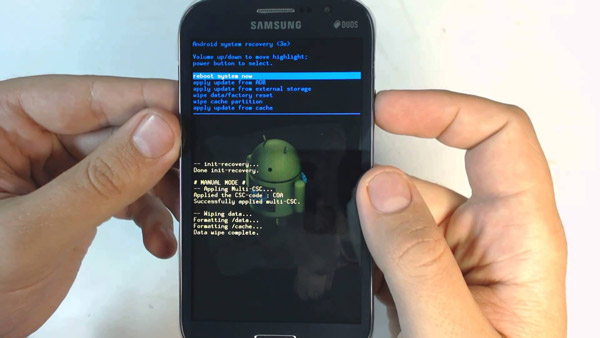
Methode 4: vraag om hulp
Als alle manieren niet werken, moet u uw Android-telefoon naar de reparatiewerkplaats sturen en om hulp vragen. U kunt ook de fabrikant van de telefoon om after-sales service vragen. Voor de meeste Android-telefoons bieden telefoonfabrikanten services om dit probleem op te lossen dat de telefoon niet kan inschakelen. Zelfs als u hardwareproblemen heeft, kunt u het probleem ook zonder problemen oplossen. Het zou de ultieme oplossing moeten zijn, maar het kan veel geld kosten.

Mis het niet: Hoe iPhone op te lossen blijft probleem opnieuw opstarten
Deel 3: Gegevens redden wanneer de telefoon niet kan worden ingeschakeld
Veel gebruikers zijn bang hun belangrijke gegevens te verliezen wanneer hun telefoon niet wordt ingeschakeld. Maakt u zich geen zorgen, in wat volgt, raden we u de beste herstelsoftware aan om u te helpen uw Android-gegevens te redden wanneer uw telefoon niet kan worden ingeschakeld. Android Data Recovery stelt u in staat om gegevens te herstellen die verloren zijn gegaan in verschillende scenario's, inclusief fabrieksherstel, apparaat vastgelopen zonder te reageren, vergrendeld apparaat of wachtwoord vergeten, en andere meer fouten.
Bovendien kunt u meer dan 20 typebestanden ophalen en bijna alle gegevens die u kunt herstellen met deze prachtige herstelsoftware. Bovendien ondersteunt het verschillende merken Android-telefoons. Het kan u bijvoorbeeld helpen om te verhelpen dat uw Samsung-tablet niet kan worden ingeschakeld en om het probleem op te lossen dat Nexus niet kan inschakelen. Zowel Windows- als Mac-gebruikers kunnen deze software gebruiken om gegevens te herstellen wanneer hun LG niet wordt ingeschakeld of bij andere Android-telefoonfouten. Hierna volgen de gedetailleerde stappen die u kunt volgen.
Stap 1. Download Android Data Herstel
Ga eerst naar de officiële website en download Android Data Recovery op uw computer. En dan moet je deze software installeren volgens de instructies.
Stap 2. Start Android Data Recovery
Wanneer u met succes Android Data Recovery op uw computer downloadt, start u het. En verbind vervolgens uw Android-telefoon met uw computer via een USB-kabel. En dan detecteert deze professionele software je Android-telefoon automatisch.

Stap 3. Kies de bestandstypen
Deze software detecteert de versie van uw telefoon en geeft u de instructie om uw telefoon in de USB-foutopsporingsmodus te zetten. Klik vervolgens op de knop OK. Kies vervolgens de bestandstypen die u wilt redden en klik op Volgende. Deze software zal uw Android-apparaat automatisch rooten en scannen.

Stap 4. Start om gegevens te redden
Controleer de bestandstypen die u wilt herstellen en klik op Volgende. Deze door u gekozen bestanden worden gescand en in de interface voor u weergegeven. Kies de bestanden die u wilt redden wanneer uw Android-telefoon niet wordt ingeschakeld en klik vervolgens op Herstellen. Wacht maar een paar seconden, uw gegevens worden gered van de telefoon die niet kan worden ingeschakeld.

Misschien wil je ook weten: hoe repareren Android File Transfer werkt niet
Conclusie
Veel Android-gebruikers zeiden dat hun Android-telefoon niet kan worden ingeschakeld, zoals HTC niet, Samsung-tablet kan niet worden ingeschakeld. Maak je geen zorgen als je soortgelijke problemen hebt ondervonden, volg gewoon de methoden die we je in dit artikel aanbevelen. Ik hoop dat jullie genoten hebben.




